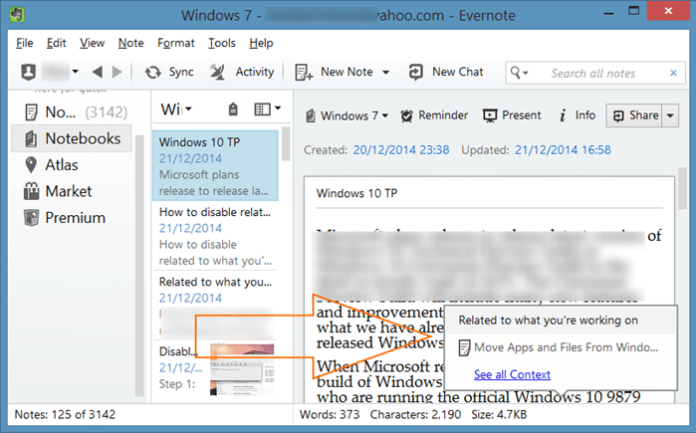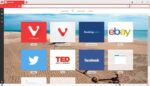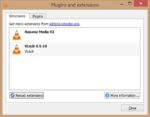Ontem à noite, atualizei os aplicativos TeamViewer e Evernote no meu PC principal para suas versões mais recentes para garantir que todos os aplicativos instalados estejam atualizados. Esta manhã, enquanto trabalhava em algumas notas no Evernote, notei um recurso novo, mas irritante, que mostra “Related para o que você está trabalhando” em uma pequena caixa de diálogo na parte inferior da janela do Evernote.
Uma rápida pesquisa na web me ajudou a entender que o Evernote lançou recentemente um novo recurso chamado Contexto, e a caixa de diálogo Relacionado ao que você está trabalhando faz parte desse recurso.
De acordo com o blog do Evernote, esse recurso de Contexto exibe informações relacionadas ao trabalho que você está fazendo na parte inferior da sua nota para torná-lo mais produtivo! As informações relevantes vêm de muitas fontes, incluindo suas notas criadas anteriormente, notas compartilhadas por seus amigos e também artigos de fontes confiáveis da web.
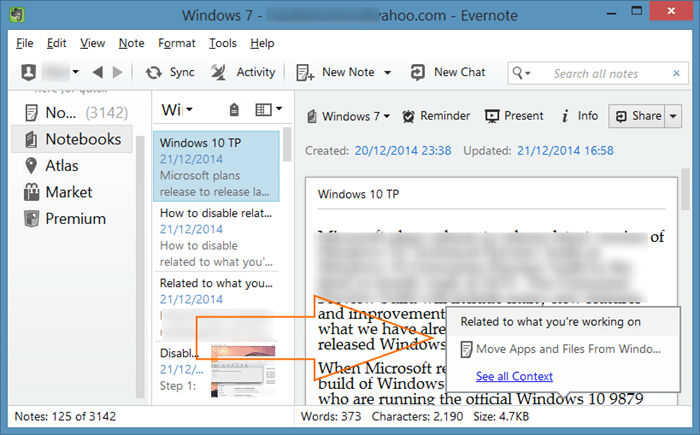
Bem, informações relevantes de nossas postagens anteriores e notas compartilhadas por nossos amigos e colegas podem ajudar alguns usuários a fazer o trabalho rapidamente.
No entanto, a ideia de mostrar informações relevantes de fontes confiáveis da web soa como uma ideia introduzida para gerar alguma receita para o Evernote. A partir de agora, o Evernote obtém informações relacionadas do The Wall Street Journal, TechCrunch, Pando Daily, Fast Company e Inc.
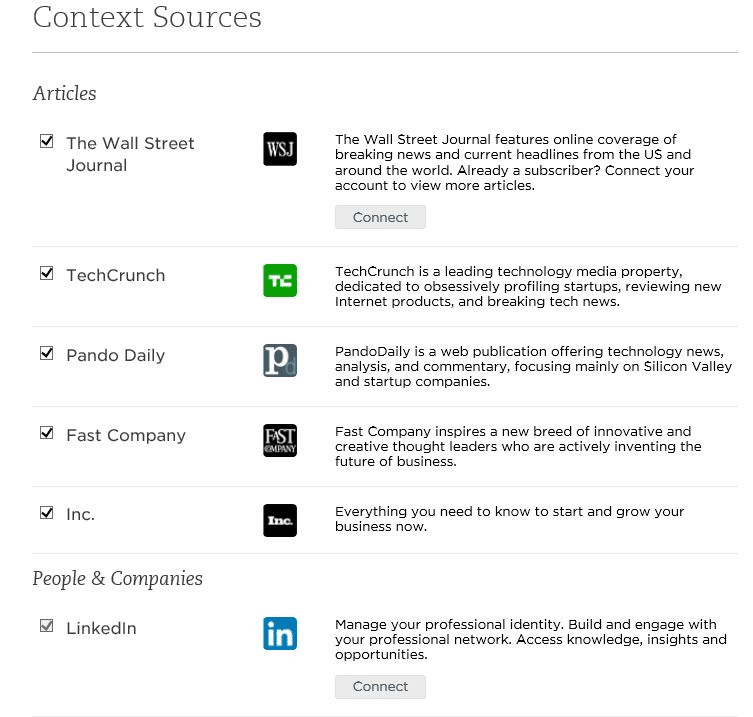
Embora o Evernote tenha declarado claramente que não compartilhará qualquer informação sobre sua conta ou notas com esses editores, os usuários preocupados com sua privacidade podem querer desativar esse recurso de Contexto.
Felizmente, os usuários podem desativar essa caixa de diálogo Relacionado ao que você está trabalhando (recurso de contexto) com alguns cliques do mouse. Você pode desabilitar completamente o recurso Contexto ou simplesmente impedir que o Evernote obtenha informações relevantes da web.
Método 1: Desative o recurso de contexto do Evernote no Windows
Método 2: Desative o recurso de contexto no Mac OS X
Método 1
Desativar o contexto (relacionado ao que você está trabalhando)
Passo 1: Execute o aplicativo Evernote.
Passo 2: Navegar para Ferramentas menu e clique em Opções para abrir a caixa de diálogo Opções.
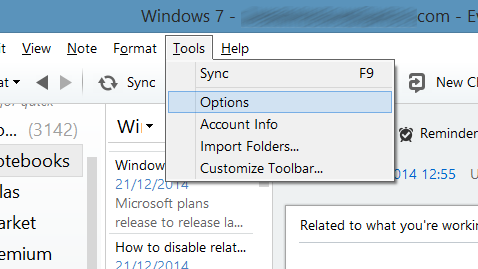
Etapa 3: Aqui, clique no recém-adicionado Contexto aba.
Passo 4: Agora, desmarque a opção intitulada Mostrar contexto e, em seguida, clique no botão OK.
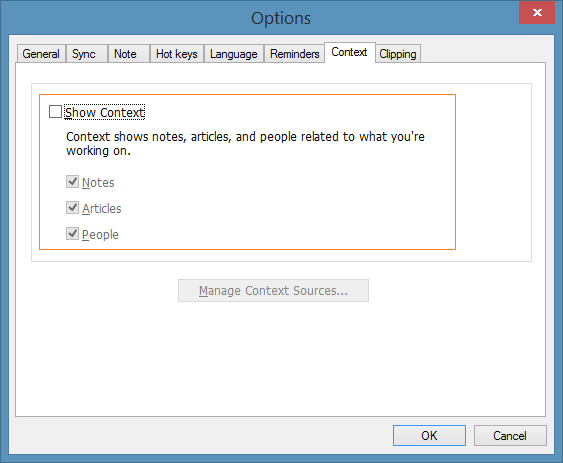
Como você pode ver, os usuários que adoram esse recurso, mas não desejam obter informações relevantes da web, podem fazê-lo simplesmente desmarcando a opção Artigos. Desmarcar a opção Artigos impedirá o Evernote de mostrar informações relacionadas de seus parceiros da web confiáveis.
Desativar Relacionado ao que você está trabalhando no Mac
Passo 1: Abra o aplicativo Evernote no seu Mac.
Passo 2: Navegue até o Evernote Preferências.
Etapa 3: Mude para o Contexto aba.
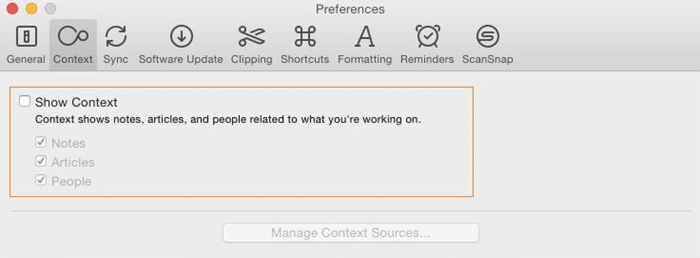
Passo 4: Desmarque Mostrar contexto para desativar completamente o recurso Contexto, bem como Relacionado ao que você está trabalhando.
Assim como a versão do Windows, se você está aqui para impedir que o Evernote mostre informações relacionadas da web, por favor desmarque a opção Artigos sem desmarcar a opção Mostrar Contexto. Boa sorte!
Espero que isto ajude!
Hashtags: #Desabilite #sugestão #Relacionado #você #está #trabalhando #Evernote
FONTE
Nota: Este conteúdo foi traduzido do Inglês para português (auto)
Pode conter erros de tradução
Olá, se tiver algum erro de tradução (AUTO), falta de link para download etc…
Veja na FONTE até ser revisado o conteúdo.
Status (Ok Até agora)
Se tiver algum erro coloque nos comentários